El sistema operativo de Samsung permite acceder a varios fondos de pantalla adaptados a la rutina del usuario, con diferentes estilos de reloj, personalización de notificaciones y accesos directos
Es posible personalizar la apariencia del Galaxy S23 gracias a las características de One UI 5.1, el sistema operativo disponible desde febrero de 2023. Entre las numerosas opciones que se pueden configurar, se encuentran el fondo de pantalla, el estilo del reloj, la barra de navegación, las notificaciones y muchas más. Todo de forma sencilla y rápida, dejando al Galaxy S23 personalizado para el usuario. Vea a continuación las principales opciones de personalización:
Cambie el fondo de pantalla y la imagen de la pantalla de bloqueo
Toque y mantenga presionada la pantalla de bloqueo de su smartphone e ingrese el código de acceso o datos biométricos para que sea editable. Luego elija la imagen. Puede elegir una de las muchas opciones de Samsung, simplemente seleccionando la opción “fondos de pantalla” en la parte superior izquierda de la pantalla.
En la pantalla siguiente, en “destacados”, “gráficos” o “colores”, es posible encontrar opciones estándar definidas por el propio smartphone. En “Galería”, puede buscar una foto guardada para convertirla en fondo de pantalla. Simplemente elija la opción deseada y seleccione la foto directamente desde la galería. Luego haga clic en “Listo” y ajuste la imagen según sus deseos. Luego vaya a “hecho” de nuevo.
Otra opción es explorar los “servicios de fondo de pantalla”, en los que puede eligir un grupo de fotos para que se alternen automáticamente como fondo de pantalla de bloqueo. Al seleccionar un grupo, solo se necesita descargarlo. Luego se establecerá como fondo de pantalla y se actualizará cada dos semanas con nuevas imágenes de la misma categoría en tu pantalla de alta resolución.
Finalmente, en la tienda “Galaxy Themes” es posible descargar nuevas opciones de fondos de pantalla. Solo ingrese y busque las que más le gusten. Elija entre docenas de diseños gratuitos y pagos. Luego haga clic en “aplicar” para comenzar a usarlos.
Un fondo para su rutina.
El nuevo One UI 5.1 trae una novedad aún más dinámica, que es poder configurar diferentes fondos de pantalla, según sus actividades y rutina, haciendo que su Galaxy S23 se adapte al momento del día. Así, es posible tener un fondo guardado para el trabajo, uno para el deporte y otro para el ocio, por ejemplo.
Realizar esta configuración es más fácil de lo que parece. Abra la aplicación de configuración y desplácese hacia abajo hasta “modos y rutinas”. Haga clic en “rutinas” y el símbolo “+” ubicado en la esquina superior derecha.
En la siguiente pantalla, debe elegir qué acción se activará y por qué deberá hacerlo. Haga clic en “añada qué activará esta rutina” y defina, por ejemplo, un período para que esto ocurra. En la imagen de abajo, se ha seleccionado el período de 18:00 a 19:00. Vaya a “finalizar”.
A seguir será el momento de definir el “entonces”. Haga clic en “cambiar el fondo de pantalla de la pantalla de bloqueo” y seleccione la imagen deseada.
Defina un nombre para esta rutina, si lo desea, cambie también el icono, la imagen y los colores de la rutina, y vaya a “hecho”. Listo, establezca la rutina y, en el período específico, su fondo de pantalla cambiará automáticamente, volviendo al fondo de pantalla original cuando finalice el período.
Elija un reloj nuevo
Para llevar la pantalla de bloqueo aún más lejos, ahora es posible reinventar por completo el tipo de reloj que desea. Entre versiones analógicas y digitales, fuentes e incluso colores de texto. Para ello, cuando la pantalla de bloqueo sea editable, haga clic en el reloj. Aparecerán varias opciones de diseño, incluida la ausencia de visualización del reloj.
Haga clic en la opción que más le guste y, si lo desea, aumente o disminuya el tamaño de la pantalla. Al hacer clic en los números justo encima de las opciones de diseño, puede elegir la fuente con la que se mostrará su reloj. Justo debajo, elija el color.
Accesos directos y notificaciones
¿Sabía que con One UI 5.1 es posible remplazar los accesos directos tradicionales del teléfono y la cámara, que se encuentran en la parte inferior de la pantalla? Para cambiarlos por accesos directos que sean más relevantes para usted, simplemente seleccione la pantalla de bloqueo editable y luego haga clic en uno de los iconos. Aparecerán algunas opciones y basta con seleccionar la aplicación deseada.
Otra configuración realmente genial que llegó a la serie Galaxy S23 es la de notificaciones, con la que se elige cómo las mismas aparecerán en la pantalla de bloqueo. En la pantalla editable, justo debajo del reloj, haga clic en los iconos pequeños que están allí y aparecerá la pantalla de abajo.
Puede elegir entre ninguna notificación, solo el ícono, como era originalmente, o en detalle. Al hacer clic en este último, es posible configurar la transparencia de los mensajes y fácilmente tendrá notificaciones del smartphone aún en la pantalla de bloqueo, ya sean extendidas o solo íconos.
Información del contacto
En la pantalla de bloqueo, también es posible mostrar la información personal o la de un contacto de seguridad, por si se pierde el dispositivo. Sin embargo, lo que muchos han estado haciendo es usar el espacio con una frase personalizada, para que el smartphone se parezca aún más al usuario. ¡Haga clic en “información de contacto” y pruébalo.




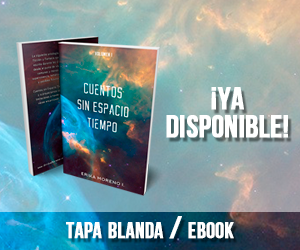
Comenta con Nosotros